Hoe schakel je de Smart Network Switch van Samsung uit om te veel gegevensgebruik te voorkomen

Stel je dit voor: je zit in een restaurant of een koffiebar, gewoon nonchalant op je telefoon op internet surfen. Omdat u de slimme gebruiker bent, bent u verbonden met het openbare Wi-Fi om gegevens op te slaan. Plots stopt de openbare wifi met werken. Maar u hoeft niet bang te zijn, omdat de functie "Smart Network Switch" op Samsung-telefoons automatisch overschakelt naar een mobiele verbinding wanneer wifi te zwak is.
Kortom, wanneer de telefoon een probleem met wifi detecteert, blijft deze verbonden, maar gebruikt hij in plaats daarvan mobiele gegevens, totdat de wifi-verbinding weer stabiel is. Het is een uitstekende functie om aan te zetten. Maar het is ook niet zonder de nadelen.
Dit zal uiteraard meer mobiele data gebruiken. Als u een van de vele mensen bent die ervoor kiezen zo weinig mogelijk mobiele gegevens te gebruiken om geld te besparen, is Smart Network Switch waarschijnlijk een nadeel, geen voordeel. Omdat het niet technisch wordt losgekoppeld van het wifi-netwerk, wordt nog steeds getoond dat er een actieve wifi-verbinding is, ondanks het gebruik van mobiele gegevens. Dus eigenlijk kun je niet weten wanneer het wifi of mobiele data gebruikt, en je gebruik kan omhoog schieten zonder dat je het je realiseert.
Als dat op jou lijkt, kun je hier de functie uitschakelen.
Oké, met dat uit de weg, is het eerste dat je wilt doen, spring naar het menu Instellingen door het Meldingsscherm omlaag te trekken en op het tandwielpictogram te tikken.
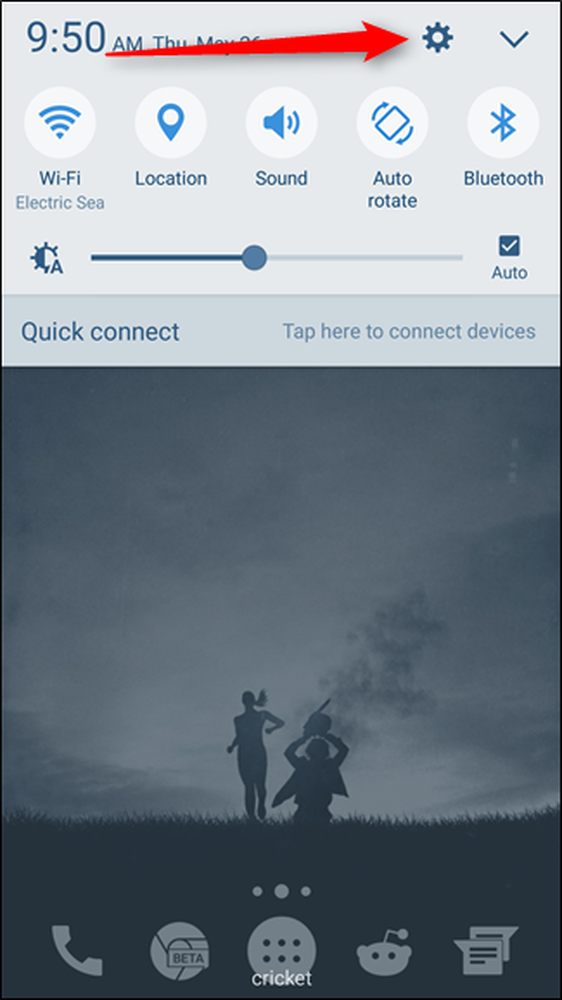
Een van de eerste opties in dit menu zou 'Wi-Fi' moeten zijn. Ga je gang en open dat.

In de rechterbovenhoek van het wifi-menu staat een knop met de tekst 'MEER'. Tik hierop en selecteer vervolgens 'Slimme netwerkswitch'.


Dit opent een dialoogvenster met een korte uitleg over wat Smart Network Switch doet, samen met twee opties: "Aan" en "Uit". Selecteer de juiste optie voor wat u hier probeert te doen, die dit automatisch moet sluiten doos.

Dat is alles - u bent klaar.
Naast het gebruik van aanvullende gegevens kan Smart Network Switch problemen veroorzaken bij het instellen van apparaten zoals Chromecasts, omdat ze communiceren via wifi voor het instellingsproces, maar de Chromecast geen eigen gegevens levert, detecteert de telefoon dit als een zwakke verbinding en schakelt over op mobiele data. Hiermee wordt het instellingsproces van de Chromecast effectief geannuleerd, omdat de telefoon hiermee niet meer is verbonden. Als u dit wilt oplossen, schakelt u Smart Network Switch uit terwijl u de Chromecast instelt. Vervolgens kunt u deze opnieuw inschakelen. Makkelijk.




